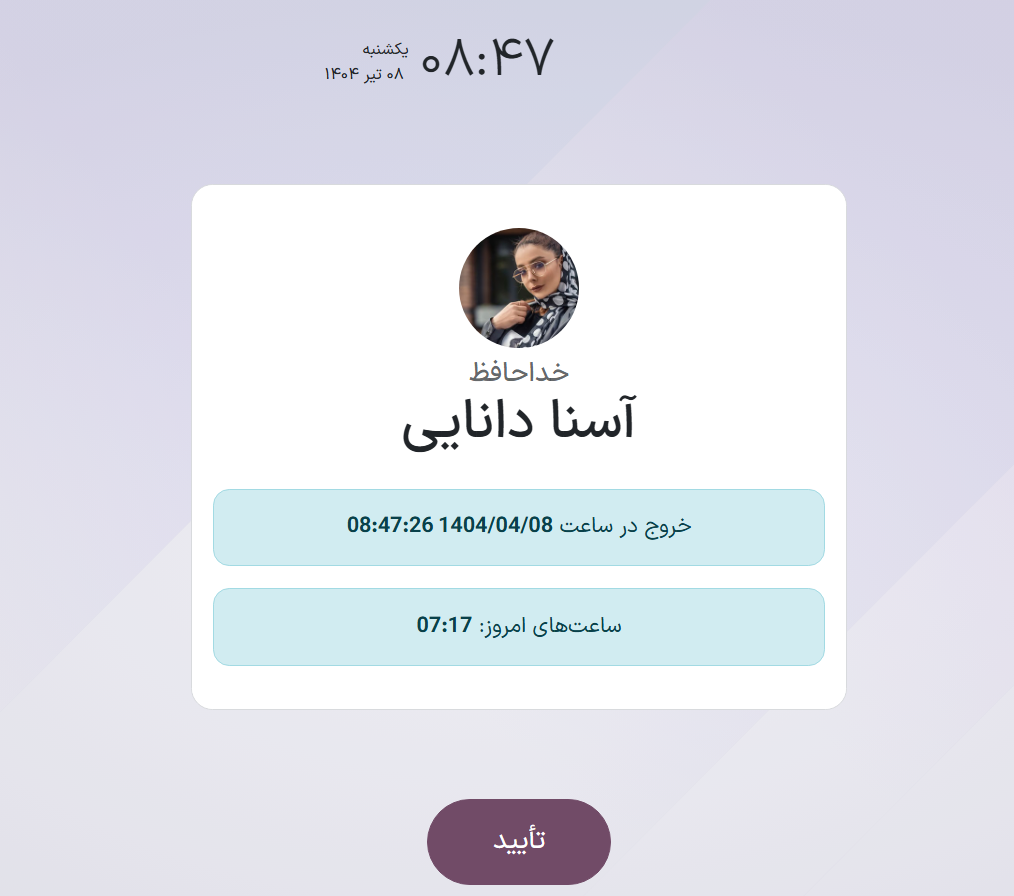کیوسکها¶
برنامه حضور و غیاب به کارمندان اجازه میدهد تا مستقیماً از پایگاه داده یا یک کیوسک، ورود و خروج خود را ثبت کنند.
کیوسک یک دستگاه اختصاصی (یک رایانه شخصی، تبلت یا تلفن همراه) است که کارمندان برای ثبت ورود و خروج خود از آن استفاده میکنند.
کیوسکها برای کارمندانی که به پایگاه داده دسترسی ندارند مورد نیاز هستند.
فقط کارمندانی که به پایگاه داده سازمانیار دسترسی دارند میتوانند از برنامه حضور و غیاب ورود و خروج کنند و به آنها کاربر گفته میشود.
مهم
اگر کارمندان با استفاده از کارت یا RFID ورود و خروج میکنند، برای استفاده از این دو روش، یک دستگاه در حالت کیوسک باید موجود باشد.
پیکربندی¶
برای استفاده از کیوسکها در برنامه حضور و غیاب، به مسیر بروید. در صفحه تنظیمات، بخش حالتها و تنظیمات کیوسک را پیکربندی کنید.
پس از پیکربندی تمام تنظیمات مورد نظر، برای فعالسازی آنها، روی دکمه ذخیره در صفحه تنظیمات کلیک کنید.
بخش حالتها¶
نحوه ورود کارمند با استفاده از کیوسک را تعیین کنید: با جستجوی نام او در کیوسک (انتخاب دستی)، اسکن شناسه کارمندی یا تگ جاکلیدی (بارکد/RFID)، یا هر دو.
در صفحه تنظیمات، با استفاده از منوی کشویی فیلد حالت کیوسک در بخش حالتها، انتخاب مورد نظر را انجام دهید. گزینهها عبارتند از بارکد/RFID، بارکد/RFID و انتخاب دستی، یا انتخاب دستی.
توجه
برای استفاده از یکی از تنظیمات بارکد/RFID نیازی به نصب برنامه بارکد نیست.
بخش تنظیمات کیوسک¶
تنظیمات مختلف در بخش تنظیمات کیوسک نحوه ورود و خروج کارمندان با کیوسک را تعیین میکند.
منبع بارکد : این تنظیم فقط در صورتی ظاهر میشود که یکی از دو انتخاب بارکد/RFID برای تنظیم حالت کیوسک پیکربندی شده باشد.
در صورت وجود، نحوه اسکن بارکدها در کیوسک را از طریق یکی از گزینههای منوی کشویی انتخاب کنید. بارکدها را میتوان با یک اسکنر اختصاصی یا با دوربین دستگاه (دوربین جلو یا دوربین پشت) اسکن کرد.
زمان نمایش : تعیین کنید که پیام تأیید ورود/خروج چند ثانیه قبل از بازگشت به صفحه اصلی ورود روی صفحه کیوسک باقی بماند.
شناسایی پین کارمند: اگر کارمندان باید برای ورود از یک پین منحصربهفرد استفاده کنند، این گزینه را فعال کنید. پینها در رکورد هر کارمند به صورت جداگانه پیکربندی میشوند. برای اطلاعات بیشتر در مورد تنظیم پینها، به راهنمای کارمند جدید مراجعه کنید.
URL کیوسک حضور و غیاب: سازمانیار یک آدرس وب (URL) منحصربهفرد برای استفاده از یک دستگاه به عنوان کیوسک، بدون نیاز به ورود به پایگاه داده ایجاد میکند. هنگام راهاندازی دستگاه کیوسک، در یک مرورگر وب به این آدرس وب منحصربهفرد بروید تا کیوسک برنامه حضور و غیاب ارائه شود.
مهم
URLهای کیوسک با هیچ نوع کد دسترسی ایمن نشدهاند. هر کسی که URL را داشته باشد میتواند به کیوسک برنامه حضور و غیاب دسترسی پیدا کند. اگر URL به هر دلیلی، مانند یک رخنه امنیتی، به خطر بیفتد، روی ایجاد URL جدید در زیر لینک کلیک کنید تا یک URL جدید ایجاد شود و کیوسک بر اساس آن بهروز شود.
حالت کیوسک¶
ورود به حالت کیوسک فقط برای کاربرانی با سطوح دسترسی خاص در دسترس است.
حالت کیوسک را میتوان به دو روش مختلف فعال کرد:
از روی حالت کیوسک در منوی بالا کلیک کنید. سپس دستگاه از سازمانیار خارج شده و وارد حالت کیوسک میشود.
به بروید. در بخش تنظیمات کیوسک، از لینک فیلد URL کیوسک حضور و غیاب برای ورود به حالت کیوسک روی هر دستگاهی استفاده کنید.
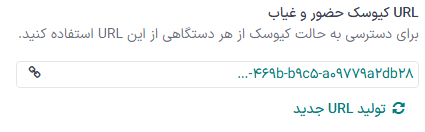
مهم
به عنوان یک اقدام امنیتی، هنگامی که دستگاه در حالت کیوسک قرار میگیرد، بازگشت به پایگاه داده بدون ورود مجدد امکانپذیر نیست.
توجه
در هر زمان، در صورت نیاز میتوان یک URL کیوسک جدید ایجاد کرد. روی ایجاد یک URL حالت کیوسک جدید کلیک کنید.
برای خروج از حالت کیوسک، تب را در مرورگر وب ببندید یا به صفحه اصلی ورود سازمانیار بازگردید.
ورود و خروج با کیوسک¶
نشان¶
برای ورود یا خروج با استفاده از نشان، روی تصویر کارت خود را اسکن کنید در مرکز کیوسک ضربه بزنید.
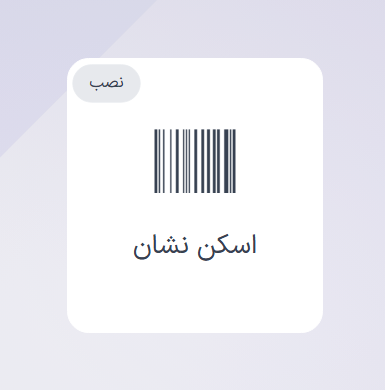
سپس، بارکد روی کارت را با استفاده از روش پیکربندی شده در بخش تنظیمات کیوسک منوی پیکربندی اسکن کنید.
پس از اسکن بارکد، ورود یا خروج کارمند ثبت میشود و یک پیام تأیید با تمام اطلاعات ظاهر میشود.
RFID¶
برای ورود یا خروج با استفاده از تگ جاکلیدی RFID، تگ را با یک خواننده RFID اسکن کنید.
پس از اسکن، ورود یا خروج کارمند ثبت میشود و یک پیام تأیید با تمام اطلاعات ظاهر میشود.
دستی¶
کاربرانی که نشان قابل اسکن یا تگ RFID ندارند، میتوانند به صورت دستی در کیوسک ورود و خروج کنند.
روی دکمه شناسایی دستی روی کیوسک ضربه بزنید تا صفحهای با تمام کارمندانی که میتوانند ورود یا خروج کنند، ظاهر شود. داشبورد برنامه کارمندان نیز همین نما را دارد.
برای ثبت ورود یا خروج یک فرد، روی نام او ضربه بزنید تا پیام تأیید ظاهر شود.
برای یافتن یک شخص خاص:
جستجو: روی نوار جستجو ضربه بزنید و نام شخص مورد نظر را وارد کنید. با تایپ نام، نتایج منطبق روی صفحه نمایش داده میشوند.
بر اساس دپارتمان: روی هر گزینه دلخواه در بخش دپارتمان در سمت چپ صفحه ضربه بزنید تا فقط کارمندان آن دپارتمان را مشاهده کنید. عدد انتهای هر دپارتمان، تعداد کارمندان آن دپارتمان را نشان میدهد.
پین کد¶
اگر کادر شناسایی پین کارمند در بخش تنظیمات کیوسک منوی پیکربندی تیک خورده باشد، هنگام ورود یا خروج دستی، از کارمند خواسته میشود پین خود را وارد کند.
پس از انتخاب کارمند، یک صفحه کلید عددی با یک پیام ظاهر میشود. هنگام ورود، پیام (کارمند) لطفاً پین خود را برای ورود وارد کنید بالای اعداد ظاهر میشود. هنگام خروج، پیام (کارمند) لطفاً پین خود را برای خروج وارد کنید بالای اعداد ظاهر میشود.
پین را با استفاده از صفحه کلید عددی وارد کنید، سپس پس از اتمام روی تأیید ضربه بزنید. سپس ورود یا خروج کارمند ثبت میشود و یک پیام تأیید ظاهر میشود.
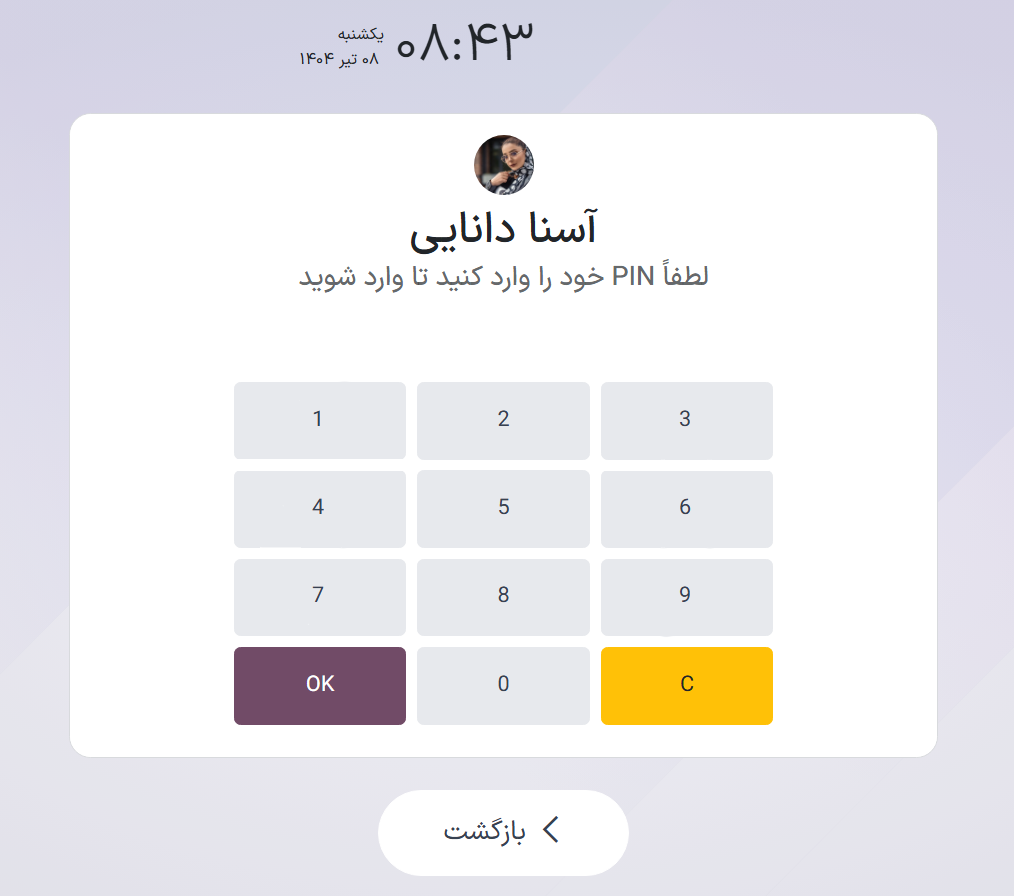
پیام تأیید¶
هنگامی که کارمند ورود یا خروج میکند، یک پیام تأیید با تمام اطلاعات ورود یا خروج ظاهر میشود.
هنگام ورود، پیام خوش آمدید (کارمند) به همراه تاریخ و زمان فعلی ظاهر میشود. اگر کارمند قبلاً در آن روز ورود و خروج کرده باشد، پیام ساعات قبلی امروز: HH:MM نیز ظاهر میشود که کل ساعات ثبت شده قبلی را نشان میدهد.
هنگام خروج، پیام خداحافظ (کارمند) به همراه تاریخ و زمان خروج ظاهر میشود. زیر پیام، فیلد ساعات امروز: HH:MM با کل ساعتها و دقایق ثبت شده برای آن روز وجود دارد.
زیر هر دو پیام «خوش آمدید» و «خداحافظ»، یک دکمه تأیید وجود دارد. برای خروج از صفحه قبل از زمان از پیش تعیین شده در کیوسک، روی دکمه تأیید ضربه بزنید.